Cómo configurar WP Rocket de la manera correcta
Publicado: 2023-06-27¿Quieres configurar el plugin de WordPress WP Rocket ? Configurar el complemento correctamente puede ayudarlo a aumentar la velocidad de su sitio web con unos pocos clics. Si buscas una guía paso a paso, sigue leyendo este artículo. Aquí te enseñaremos cómo configurar WP Rocket y mejorar la velocidad del sitio web.
Pero primero, veamos por qué usar un complemento de almacenamiento en caché de WordPress es una buena idea.
¿Por qué es bueno usar un complemento de almacenamiento en caché de WordPress?
Un complemento de almacenamiento en caché le ofrecerá tantos beneficios:
- Velocidad del sitio web mejorada: este es el objetivo principal de los complementos de almacenamiento en caché. Sin agregar carga adicional, pueden ayudarlo a mejorar el rendimiento de su sitio web.
- Reducción de la carga del servidor: la RAM del servidor y el uso de la CPU son dos cosas que debe mantener bajo control. Cuando un visitante aterriza en la página, se disparará. Un complemento de almacenamiento en caché puede ayudarlo a mantenerlos al servir archivos de páginas web en caché sin realizar solicitudes adicionales.
- Mejor clasificación en los motores de búsqueda: Google considera la velocidad de la página como uno de los factores de clasificación. Entonces, si necesita clasificarse más alto que su competidor, debe optimizar el rendimiento de su sitio web. Un complemento de almacenamiento en caché puede ayudarlo con el proceso.
- Tasa de rebote reducida: si su sitio web es lento, la gente se irá. Esto provoca una alta tasa de rebote. Puede reducir la alta tasa de rebote con la mejora del rendimiento del complemento de almacenamiento en caché.
- Mejor experiencia de usuario: a todo el mundo le encantan los sitios web que se cargan más rápido. Con un complemento de almacenamiento en caché, puede mejorar la experiencia general del usuario.
- Manejar situaciones de alto tráfico: su servidor web tendrá problemas cuando reciba más tráfico en su sitio web. Esto puede causar interrupciones temporales o ralentizar completamente su sitio web. Con un complemento de almacenamiento en caché, puede reducir la carga del servidor y lidiar con situaciones de alto tráfico.
- Uso de ancho de banda reducido: algunos proveedores de alojamiento compartido limitarán sus recursos. Por ejemplo, si utiliza un alojamiento compartido que limita el ancho de banda, su sitio web se desconectará si excede el límite. Un complemento de almacenamiento en caché lo ayudará a resolver este problema.
Ahora entiende por qué debería comenzar a usar un complemento de almacenamiento en caché de WordPress. A continuación, veamos por qué recomendamos WP Rocket como uno de los mejores complementos de almacenamiento en caché.
WP Rocket: una introducción
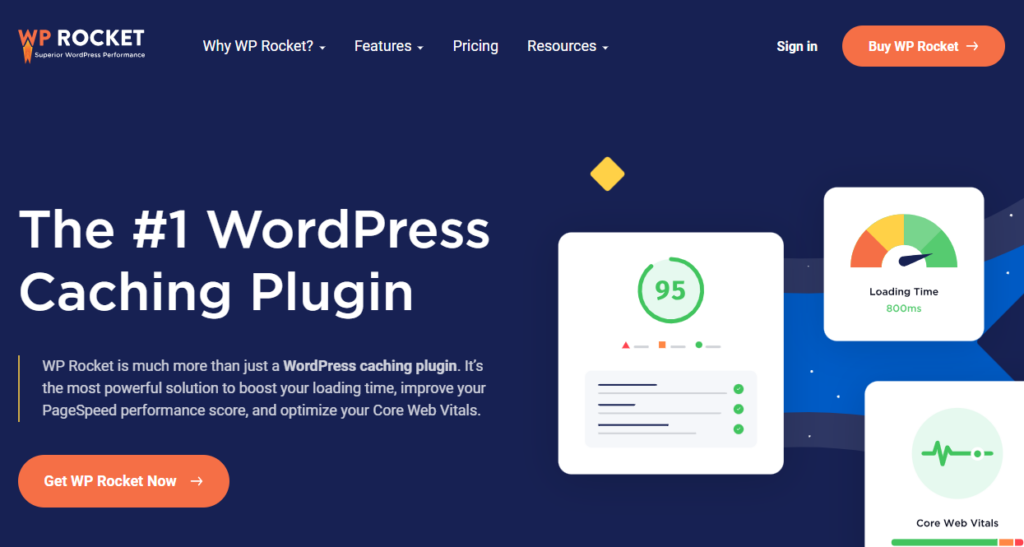
Si le gusta el almacenamiento en caché y necesita la mejor solución del mercado, debe consultar WP Rocket . WP Rocket es uno de los complementos de WordPress más populares del mercado y es utilizado por cientos de miles de personas. Lo que hace que WP Rocket sea especial son sus características. El asistente fácil de usar hará que la configuración de WP Rocket sea perfecta.
El complemento también está optimizado para el comercio electrónico. Entonces, si tiene una tienda en línea con WooCommerce, puede estar seguro de que la aprovechará al máximo al aumentar el rendimiento. WP Rocket también es compatible con la mayoría de los temas y complementos de terceros. De esta manera, puede ejecutar el sitio web perfecto de WordPress o la tienda WooCommerce sin causar ningún problema.
Ahora ya sabes qué es WP Rocket y por qué es mejor. En la siguiente sección, aprendamos cómo configurar WP Rocket correctamente.
Cómo configurar WP Rocket de la manera correcta
Lo primero que debe hacer es obtener WP Rocket. Dado que es un complemento premium, debe comprárselo al autor oficial. Como puede ver en la captura de pantalla, hay tres opciones de precios.
Después de pagar una suscripción, puede descargar los archivos del complemento. Una vez que haya hecho eso, instale el complemento en su sitio web.

Después de la instalación, actívelo.
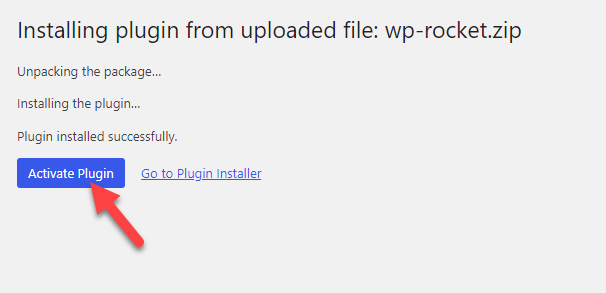
Una vez que haya activado la herramienta, puede ver la configuración del complemento en la configuración de WordPress .
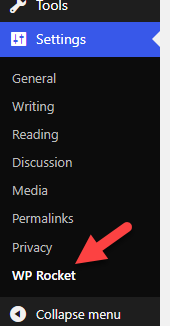
Dentro de su cuenta de WP Rocket, puede ver una clave de licencia. La clave le dará acceso a soporte prioritario y actualizaciones. Obtenga la clave desde allí e ingrésela dentro de la configuración de WP Rocket.
Tardará unos segundos en ver los detalles de su suscripción.

A continuación, pasemos a la configuración ideal de WP Rocket.
1) Opciones de almacenamiento en caché
Esta es la característica principal de WP Rocket.
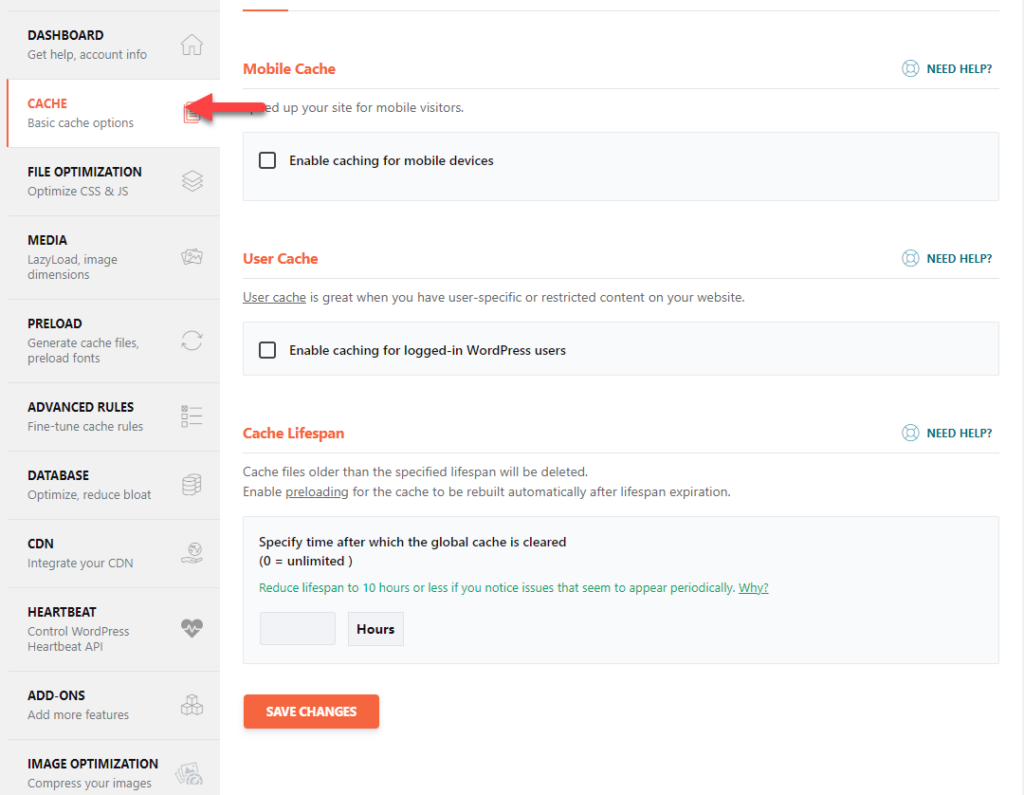
Allí, puede ver tres opciones de configuración principales.
- caché móvil
- Caché de usuario
- Vida útil de la caché
Habilite la primera opción cuando necesite habilitar el almacenamiento en caché para usuarios móviles. También puede almacenar un archivo de caché separado para usuarios móviles. Si su sitio web atrae a muchos visitantes móviles, habilitar esta opción sería una de las mejores cosas que debería hacer.
La siguiente opción le permitirá habilitar el almacenamiento en caché para los usuarios registrados. No tienes que hacer esto por defecto cuando te enfocas en un blog de contenido. Por otro lado, si ejecuta algo como una tienda WooCommerce o un sitio web de membresía, habilite esta opción.
Finalmente, configurar una vida útil para el almacenamiento en caché es una buena opción. De esta manera, después del intervalo específico, los archivos almacenados en caché se eliminarán automáticamente. Con la función de precarga, puede generar rápidamente la última versión del caché sin problemas.
2) Optimización de archivos
Optimizar sus archivos estáticos es una excelente manera de aumentar la velocidad del sitio web. Con WP Rocket, puede minimizar archivos estáticos y comprimirlos.
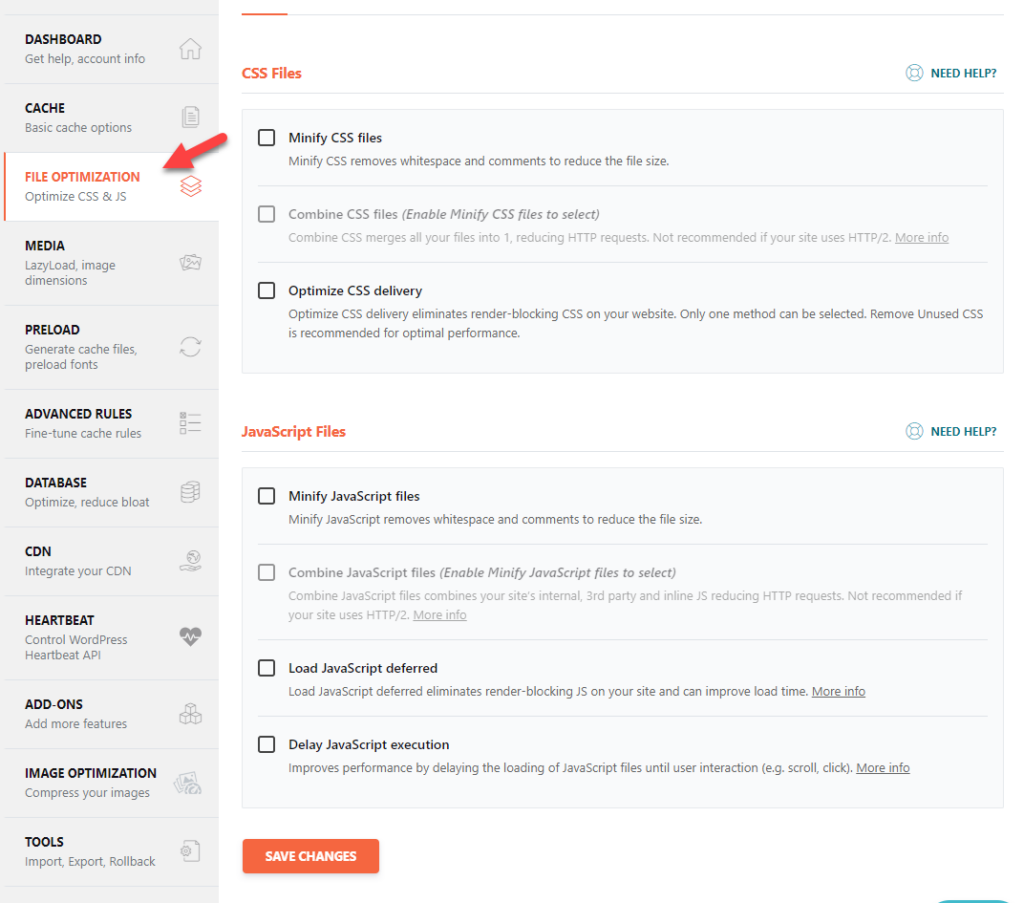
Allí, puede minimizar el CSS, combinarlo, minimizar el JS, mezclarlo, cargar de forma diferida los archivos estáticos, retrasar JS, etc.
Recuerde que, a veces, comprimir los archivos CSS o JS dañará el diseño del sitio web. Si tiene algún problema en la parte delantera, vuelva a configurar su estado anterior.
3) Optimización de medios
Consulte la sección de optimización de imágenes si necesita optimizar su servicio de imágenes sin usar ningún complemento de terceros.

Puede habilitar la carga diferida para imágenes, iframes y videos desde allí. La opción de exclusión lo ayudará a evitar la carga diferida de archivos específicos, clases de CSS o dominios. Finalmente, el complemento también lo ayudará a agregar las dimensiones de imagen que faltan automáticamente. Le ayudará a ejecutar el blog perfectamente sin comprometer la experiencia del usuario.
4) Opciones de precarga
Una vez que haya habilitado la función de precarga, el complemento revisará sus mapas de sitio y se asegurará de que el archivo almacenado en caché esté actualizado. Estas son las opciones de configuración que puede tener.
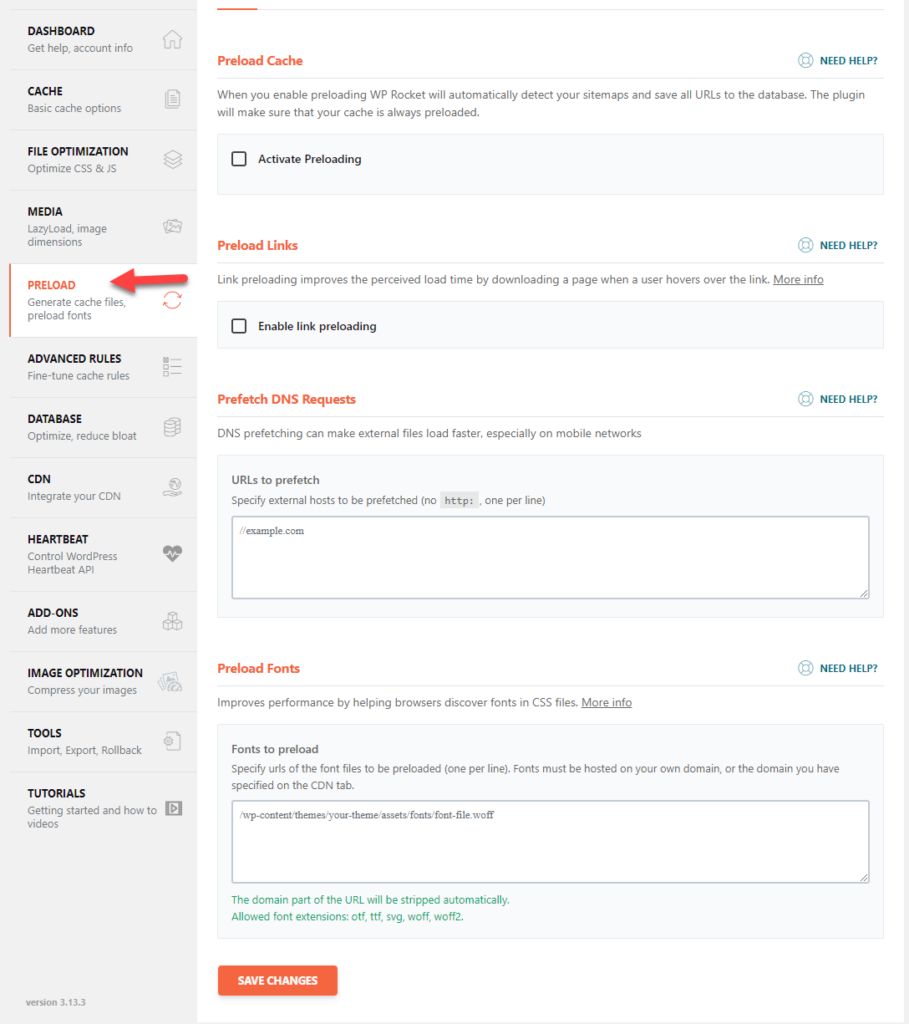
Puede precargar su
- Cache
- Enlaces
- Fuente
Etcétera. La obtención previa de URL es otra característica notable del complemento. Cuando haya agregado enlaces externos en el encabezado de su sitio web, como Google AdSense, Analytics o cualquier otra red publicitaria, el servidor realizará solicitudes HTTP cada vez que un usuario llegue al sitio web.

Esta es una mala práctica.
Con la función de obtención previa de URL, puede asegurarse de que los dominios estarán listos para ser obtenidos y acelerará el proceso. Funciona principalmente en dispositivos móviles.
5) Reglas Avanzadas
Si necesita excluir partes específicas de su sitio web del almacenamiento en caché, use esta configuración de reglas avanzadas.
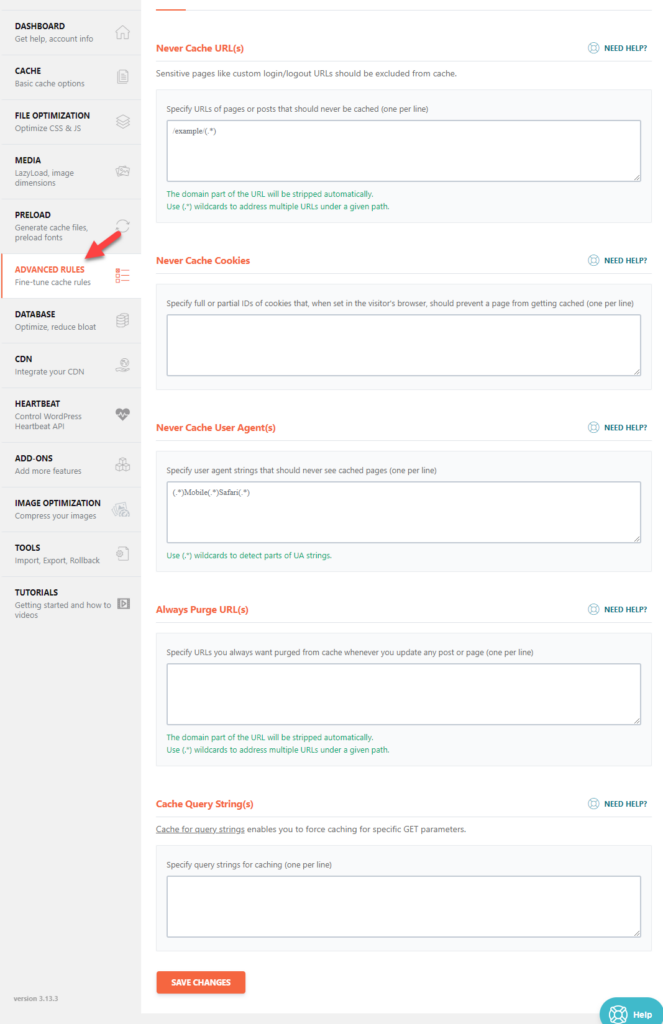
Esta opción será útil cuando se ejecuta un sitio web WooCommerce/membresía. Allí, puede ver opciones de configuración como:
- Nunca cachear URLs
- Nunca cachear cookies
- Nunca almacene en caché los agentes de usuario
- Purgar siempre las URL
- Cadenas de consulta de caché
Como sugiere el nombre, estas configuraciones son bastante avanzadas. Por lo tanto, si está ejecutando un blog simple, no necesita acceder a las opciones de reglas avanzadas.
6) Optimización de la base de datos
Si su base de datos es voluminosa, puede afectar la velocidad del sitio web. En ese caso, optimizar la base de datos sería una de las cosas cruciales que debe hacer. Con la función de optimización de la base de datos de WP Rocket, puede llevar las cosas más allá.
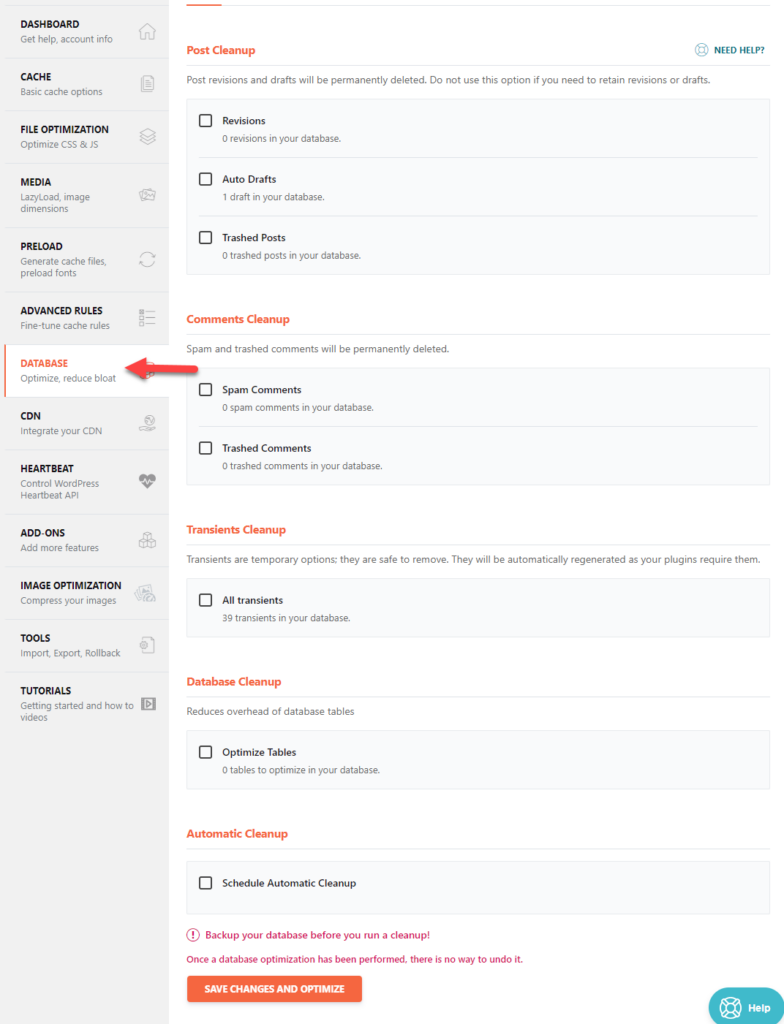
Puede optimizar lo siguiente:
- Revisiones
- Borradores automáticos
- Publicaciones en la papelera
- Comentarios no deseados
- comentarios a la papelera
- Transitorios
- Mesas
Puede seleccionar la opción para optimizarlos individualmente. Por otro lado, si te gusta optimizar la base de datos de vez en cuando, utiliza la opción de limpieza automática. La limpieza automática sería una buena opción si ejecuta un blog de varios autores y todos trabajan en varias publicaciones de blog.
De esta manera, puede limpiar su base de datos sin hacer nada manualmente.
7) Integración CDN
Un proveedor de CDN (red de entrega de contenido) lo ayudará a servir su sitio web más rápido a los visitantes de todo el mundo. La mayoría de las redes CDN tienen centros de datos en varias ubicaciones, lo que lo ayudará a aumentar la velocidad del sitio web.
Si está utilizando un CDN y necesita integrar las URL con su configuración de WP Rocket, consulte la personalización de CDN.

Puede ingresar el CDN CNAMES allí y completar el proceso. Aparte de eso, también puede excluir archivos específicos del servicio a través de CDN.
8) Control de latidos del corazón
Al limitar los latidos del corazón de WordPress, puede ahorrar los recursos del servidor. WP Rocket viene con una opción para controlar los latidos del corazón.

De forma predeterminada, habrá un hit en cada minuto. Si cambia la opción, solo habrá un golpe cada dos minutos. Limitarlo no será factible si tiene complementos o temas que dependen completamente de la función de latido. Algunas funciones de su tema/complemento no funcionarán correctamente si ha limitado el latido del corazón o lo ha deshabilitado.
9) Complementos
Para hacer que su sitio web sea más robusto y seguro, puede usar herramientas como Cloudflare, Sucuri, etc. Afortunadamente, WP Rocket viene con opciones de complementos integradas.
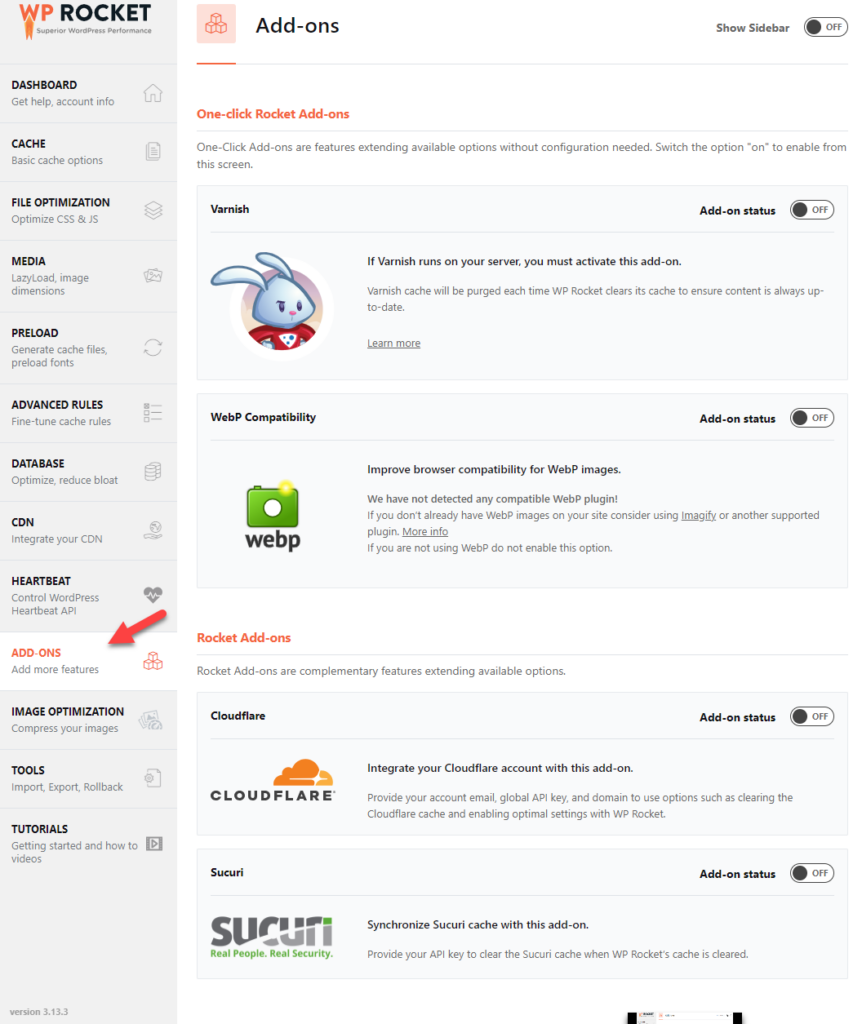
Si necesita configurar Cloudflare o Sucuri, habilite el complemento e inicie el proceso de integración. El proceso sería simple; solo necesita proporcionarles una clave API válida.
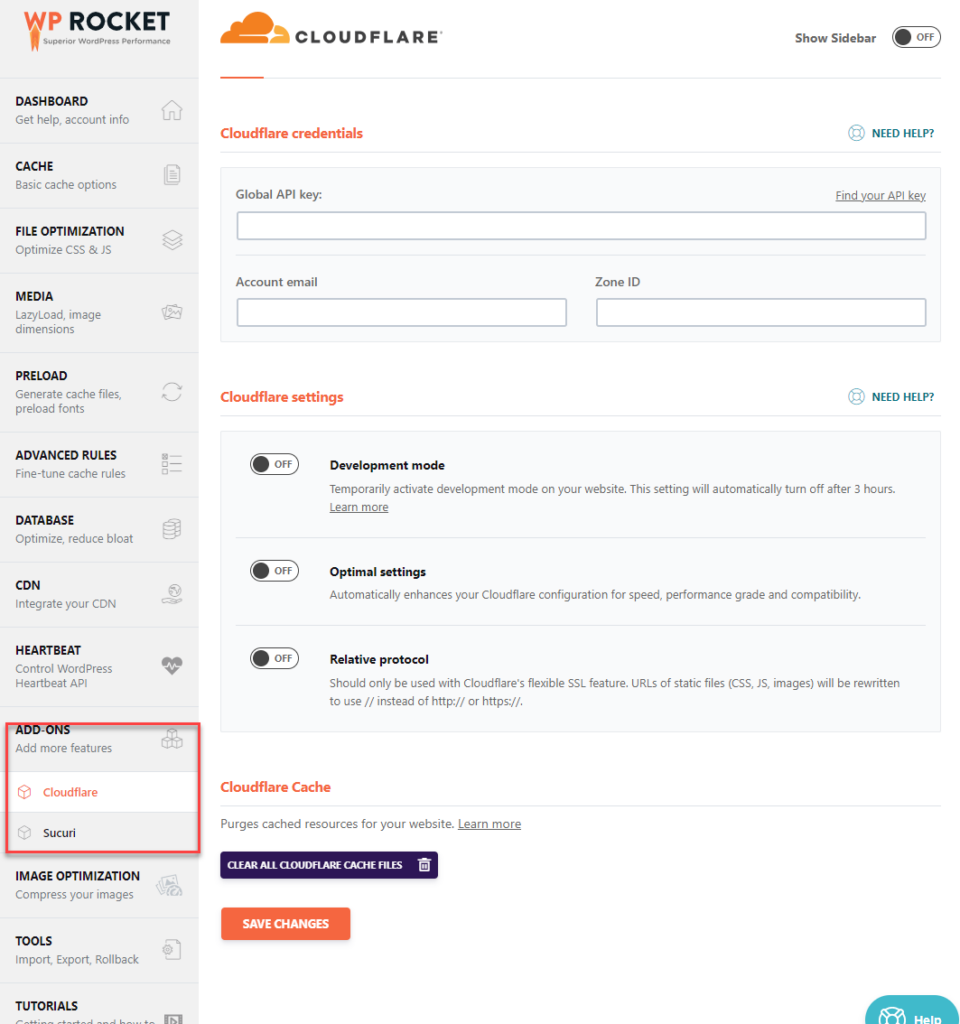
Una vez que haya ingresado las claves, guarde la configuración y esté listo.
10) Herramientas
Puede usar la sección de herramientas para importar/exportar la configuración de WP Rocket.
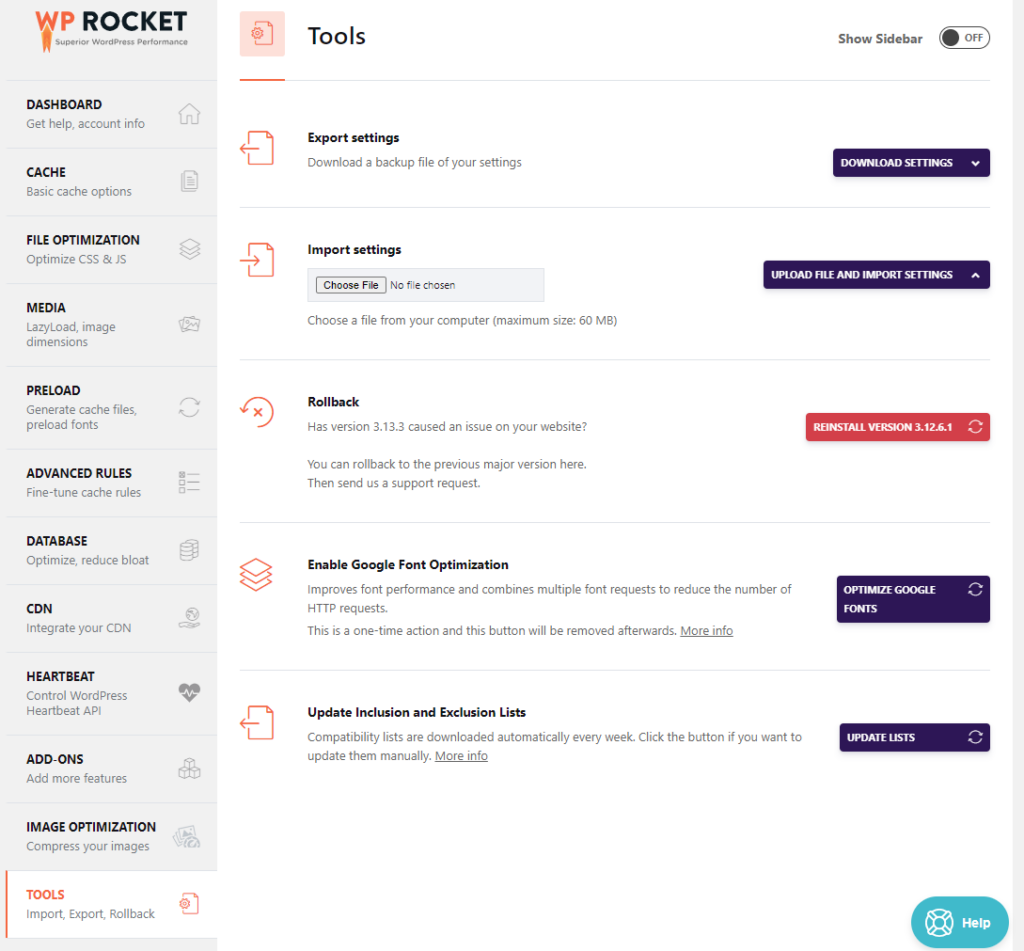
Desde la misma página, puede volver a la versión anterior de WP Rocket. También puede optimizar las fuentes de Google desde la misma página. La optimización de fuentes de Google lo ayudará a enviar menos solicitudes externas HTTP y mejorará el rendimiento general.
¡Eso es todo!
Así es como puede configurar WP Rocket y aumentar la velocidad de su sitio web. Puede aumentar rápidamente el rendimiento general y la experiencia del usuario ajustando el complemento con la configuración recomendada.
Si está buscando un complemento de almacenamiento en caché y necesita el mejor, debe consultar WP Rocket.
Bonificación: los mejores complementos de almacenamiento en caché de WordPress
Esta sección le mostrará dos complementos de almacenamiento en caché de WordPress que debe usar además de WP Rocket.
Súper caché de WP
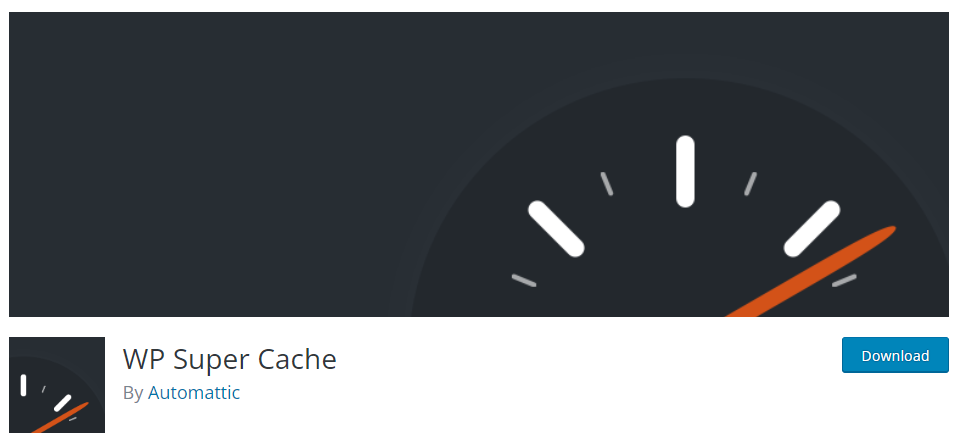
Si necesita una solución gratuita para optimizar la velocidad del sitio web, consulte WP Super Cache. WP Super Cache es una herramienta popular y más de 2 millones de sitios web la utilizan. La principal ventaja de la herramienta es la sencilla interfaz de usuario. La herramienta fácil de usar lo ayudará a servir archivos almacenados en caché en el front-end, reducir la carga del servidor y optimizar el rendimiento del sitio web.
Dado que WP Super Cache viene con integración de CDN incorporada, puede ingresar directamente las URL de CDN en la configuración de caché y optimizar aún más el sitio web. La herramienta tiene un probador de almacenamiento en caché para identificar si ha configurado el almacenamiento en caché correctamente. En la configuración, puede ver esta opción. Al ir a la página, puede verificar que la configuración del caché esté configurada correctamente y funcione bien.
Caché más rápido de WP
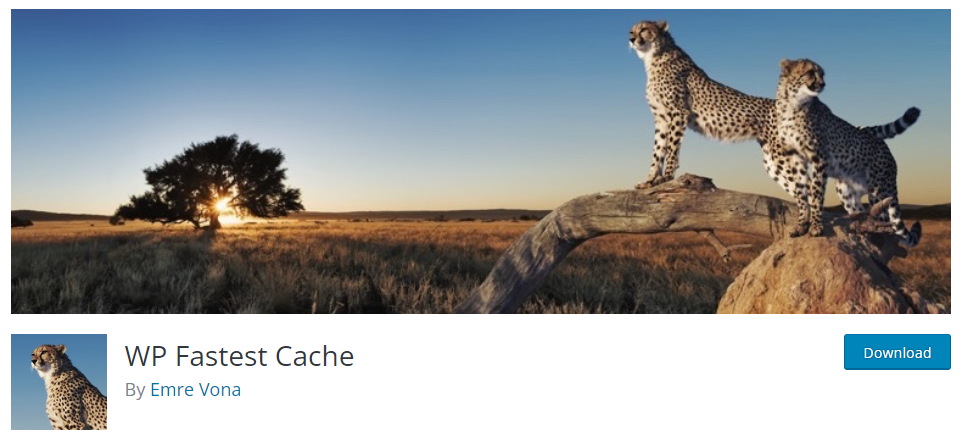
Para reducir drásticamente el uso de CPU y RAM del servidor, debe comenzar a usar WP Fastest Cache. Esta herramienta utiliza el método Mod_Rewrite para el almacenamiento en caché, lo que hace que el proceso sea simple y eficiente. Además, cuando actualice o publique una nueva publicación de blog, se eliminarán todos los archivos de caché. Después de eliminar el archivo de caché, el complemento genera la versión actualizada.
Esto lo ayudará a brindar la información más reciente en su sitio web sin ningún problema. También puede eliminar manualmente los archivos de caché desde el panel de control de WordPress. La integración de Cloudflare mejora aún más las cosas. Otra característica notable de WP Fastest Cache es que puede habilitar/deshabilitar el caché tanto para usuarios registrados como para visitantes móviles.
Si su sitio web atrae a más visitantes móviles, esta característica será útil.
Conclusión
WP Rocket es uno de los mejores complementos de almacenamiento en caché de WordPress que hemos usado con características decentes. Solo tiene una versión premium, lo que hace que las cosas sean aún mejores. Dado que el complemento proporciona solo una versión premium, tiene características de vanguardia. Como puede ver en este artículo, configurar WP Rocket en un sitio web es sencillo.
Puede configurar WP Rocket en su instalación de WordPress o WooCommerce sin tener que lidiar con una sola línea de código. Ofrece varios métodos de optimización de velocidad con los que puede experimentar. Con nuestras opciones de configuración, puede aumentar rápidamente la velocidad de su sitio web con WP Rocket.
Esperamos que este artículo le haya resultado útil y que haya disfrutado leyéndolo. Si lo hizo, considere compartir esta publicación con sus amigos y compañeros bloggers en las redes sociales.
Artículos similares que te pueden gustar:
- Los mejores complementos de optimización de velocidad de WordPress: los 5 principales
- Los mejores complementos de carga diferida para WordPress: los 6 mejores
- Cómo cargar imágenes de forma diferida en WordPress
